Google Translate
DENNE TJENESTE KAN INDEHOLDE OVERSÆTTELSER TILVEJEBRAGT AF GOOGLE. GOOGLE FRASKRIVER SIG ALLE GARANTIER RELATERET TIL OVERSÆTTELSER, UDTRYKKELIGE ELLER STILTIENDE, HERUNDER EVENTUELLE GARANTIER FOR NØJAGTIGHED, PÅLIDELIGHED OG STILTIENDE GARANTIER FOR SALGBARHED, EGNETHED TIL ET BESTEMT FORMÅL OG IKKE-OVERTRÆDELSE.
Kameraguiderne fra Nikon Corporation (herunder kaldet "Nikon") er blevet oversat for nemheds skyld ved hjælp af oversættelsessoftware, der tilvejebringes af Google Translate. Der er gjort fornuftige bestræbelser på at levere en nøjagtig oversættelse, men ingen automatiseret oversættelse er perfekt, og er ej heller beregnet til at skulle erstatte fagoversættere. Oversættelser leveres som en tjeneste for brugere af Nikons kameraguider og leveres "som de er". Der gives ingen garanti af nogen art, hverken udtrykkelig eller stiltiende, med hensyn til nøjagtighed, pålidelighed eller korrekthed af oversættelser fra engelsk til noget andet sprog. Noget indhold (såsom billeder, videoer, flashvideo osv.) oversættes muligvis ikke nøjagtigt som følge af begrænsningerne i oversættelsessoftwaren.
Den officielle tekst er den engelske version af kameraguiderne. Enhver uoverensstemmelse eller forskel skabt i oversættelsen er ikke bindende og har ingen juridisk effekt for overholdelses- eller håndhævelsesformål. Hvis der opstår spørgsmål vedrørende nøjagtigheden af oplysningerne i de oversatte kameraguider, se den engelske version af guiderne, som er den officielle version.
Højopløselig zoom
Hvis du vælger [ ON ] for [ Hi-Res Zoom ] i videooptagelsesmenuen, kan du zoome ind på dit motiv uden tab i opløsning, selv uden et zoomobjektiv.
-
Højopløselig zoom er tilgængelig, når [ ProRes 422 HQ 10-bit ( MOV ) ], [ H.265 10-bit ( MOV ) ], [ H.265 8-bit ( MOV ) ] eller [ H.264 8-bit ( MP4 ) ] er valgt for [ Videofiltype ] i videooptagelsesmenuen. -
De tilgængelige billedstørrelser og hastigheder for Hi-Res Zoom varierer med den indstilling, der er valgt for [ Billedområde ] > [ Vælg billedområde ] i videooptagelsesmenuen. De tilgængelige rammestørrelser og priser er:
- [ FX ]: [ 3840×2160; 30p ] til [ 3840×2160; 24p ], [ 1920×1080; 120p ] til [ 1920×1080; 24p ], [ 1920×1080; 30p ×4 (slowmotion) ], [ 1920×1080; 25p ×4 (slowmotion) ], og [ 1920×1080; 24p × 5 (slowmotion) ]
- [ DX ]: [ 1920×1080; 120p ] til [ 1920×1080; 24p ], [ 1920×1080; 30p ×4 (slowmotion) ], [ 1920×1080; 25p ×4 (slowmotion) ], og [ 1920×1080; 24p × 5 (slowmotion) ]
Brug af Hi-Res Zoom
Vælg [ ON ] for [ Hi-Res Zoom ] i videooptagelsesmenuen, og tryk på 4 eller 2 , eller vip undervælgeren til venstre eller højre for at zoome ind eller ud ved hjælp af Hi-Res Zoom.
- Et H ikon vises på displayet, når Hi-Res Zoom er aktiveret.
- Zoompositionen vises med en bjælke, når du zoomer ind eller ud. Du kan zoome ind til maksimalt 2,0×.
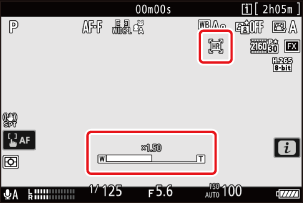
- AF-områdetilstand er fastsat til [ Wide-area AF (L) ]. Fokuspunktet vises ikke.
- [ Elektronisk VR ] i videooptagelsesmenuen er fastsat til [ OFF ].
Brugerdefinerede kontroller til Hi-Res Zoom
Zoompositionen for Hi-Res Zoom kan også justeres ved hjælp af kontroller, som [ Hi-Res Zoom + ] og [ Hi-Res Zoom − ] er blevet tildelt via brugerdefineret indstilling g2 [ Custom controls ].
-
Zoomkontrol til Hi-Res Zoom kan tildeles til kameraet [ Fn1 -knap ] og [ Fn2 knap ], til objektivets Fn-ring via [ Lens Fn-ring (med uret) ] og [ Lens Fn-ring (mod uret) ] og via [ Lens control-ring ] til objektivkontrolringen.
- Når Hi-Res Zoom er tildelt [ Fn1 knap ], [ Fn2 -knap ], [ Lens Fn-ring (med uret) ] eller [ Lens Fn-ring (mod uret) ], kan du vælge zoomhastigheden ved hjælp af brugerdefineret indstilling g8 [ Hi-Res Zoom-hastighed ].
- Når Hi-Res Zoom er tildelt til [ Lens control ring ], kan kontrolringeresponsen justeres ved hjælp af brugerdefineret indstilling f12 [ Control ring response ].
- I stedet for at bruge kontrolringen kan brugere af kompatible objektiver bruge fokusringen til Hi-Res Zoom ved at vælge [ ON ] for brugerdefineret indstilling f13 [ Skift fokus/kontrolring roller ].
Brug power-zoom og Hi-Res-zoom som en enkelt handling, når du optager video med et kompatibelt power-zoom (PZ)-objektiv påsat, og en anden indstilling end [ Off ] er valgt for brugerdefineret indstilling g10 [ Power/Hi-Res Zoom collab ].

